深入浅析Bootstrap中的自动定位浮标
本篇文章带大家详细了解一下Bootstrap中的自动定位浮标。有一定的参考价值,有需要的朋友可以参考一下,希望对大家有所帮助。
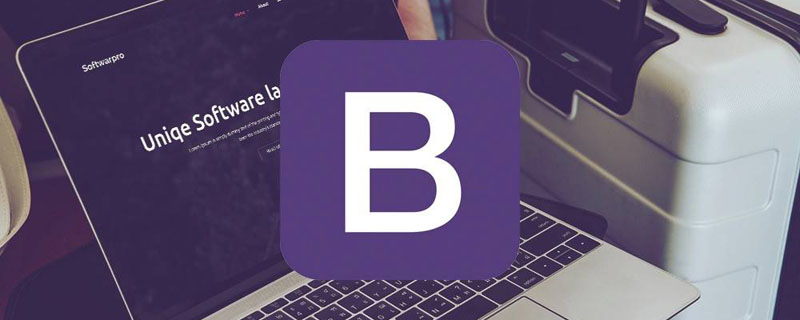
Affix 插件主要功能就是通过插件给某个元素(需要固定的元素)添加或删除position:fixed,实现元素在浏览器窗口的粘性固定效果。【相关推荐:《bootstrap教程》】
基本用法
首先,来看一个苹果官网对自动定位浮标的应用
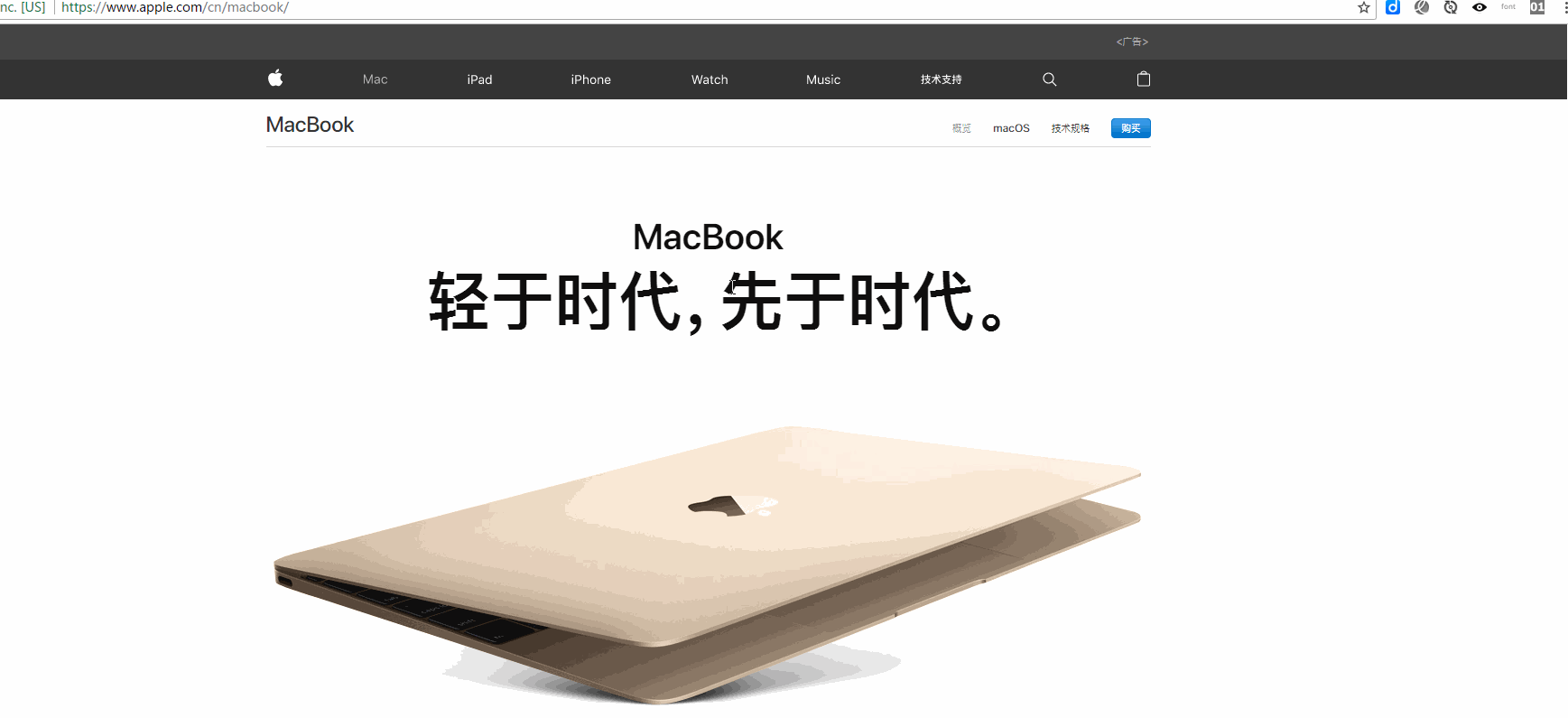
从上面的git图中可知,Macbook一栏滚动到一定高度时,固定在窗口顶部便不再移动
Affix 插件可以对任何元素进行固定定位,其中比较简单的方法,就是通过自定义属性data来触发。其主要包括两个参数:
1、data-spy:取值 affix,表示元素是固定不变的。
2、data-offset:整数值,比如 90,表示元素 top 和 bottom 的值都是 90px,其包括两种方式:data-offset-top和data-offset-bottom
data-offset-top用来设置元素距离顶部的距离。比如 90,表示元素距离顶部 90px,当用户从顶部向下拖动滚动条,当滚动的距离大于 90px 时,affix 元素不再滚动,就会固定在浏览器窗口顶部
data-offset-bottom刚好与 data-offset-top 相反
<div data-spy="affix" data-offset="90">affix元素</div> <!-- 等价 --> <div data-spy="affix" data-offset-top="90" data-offset-bottom="90">affix元素</div>
【设置CSS】
在使用Affix插件时,必须通过 CSS 定位内容。Affix插件在三种 class 之间切换,每种 class 都呈现了特定的状态:.affix、.affix-top 和 .affix-bottom
1、在开始时,插件添加.affix-top来指示元素在它的最顶端位置。这个时候不需要任何的 CSS 定位
2、当滚动经过添加了Affix的元素时,应触发实际的Affix。此时.affix会替代.affix-top,同时设置position: fixed(由 Bootstrap 的 CSS 代码提供)
这时,需要手动设置.affix,如.affix{top:0;}表示停止在窗口顶部
3、如果定义了底部偏移,当滚动到达该位置时,应把.affix替换为.affix-bottom。由于偏移是可选的,假如设置了该偏移,则要求同时设置适当的 CSS。在这种情况下,请在必要的时候添加position: absolute;
<style>
.test{width: 100%;height: 50px;background-color:lightgreen;}
.affix{top:0px;}
</style>
</head>
<body style="height:1000px;" >
<div style="height:100px"></div>
<div data-spy="affix" data-offset="100" class="test"></div>
</body>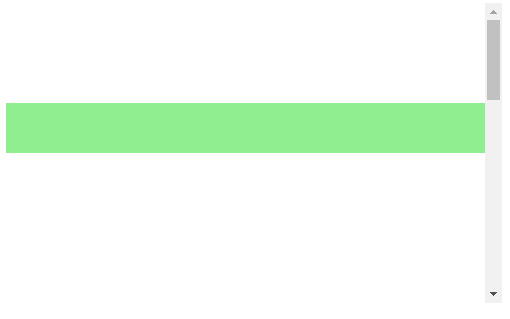
JS触发
有时候,使用该插件,其顶部和底部的高度不一定是固定的,所以在初始化时使用声明式用法不太合适。这时,使用javascript用法就显得比较灵活了,因为它不仅支持传入数字型的offset,还支持传入能够动态计算offset的function函数
<script>
$('#myAffix').affix({
offset: {
top:100,
bottom: function () {
return (this.bottom = $('footer').outerHeight(true))
}
}
})
</script>【事件】
affix组件提供了6种事件,即affix和affixed各对应于3种状态(普通、top、bottom)时的事件
affix.bs.affix 在定位结束之前立即触发 affixed.bs.affix 在定位结束之后立即触发 affix-top.bs.affix 在定位元素应用affixed-top效果之前立即触发 affixed-top.bs.affix 在定位元素应用affixed-top效果之后立即触发 affix-bottom.bs.affix 在定位元素应用affixed-bottom效果之前立即触发 affixed-bottom.bs.affix 在定位元素应用affixed-bottom效果之后立即触发
<style>
.test{width: 100%;height: 50px;background-color:lightgreen;}
header{height: 100px;}
.affix{top:0px;}
</style>
</head>
<body style="height:1000px;">
<header></header>
<div data-spy="affix" class="test"></div>
<script>
$(function(){
$('.test').affix({
offset:{
top:function(){
return (this.top = $('header').outerHeight(true))
}
}
}).on('affix.bs.affix',function(){
$(this).html('我被固定在窗口顶部');
}).on('affix-top.bs.affix',function(){
$(this).html('我正跟随滚动条滚动');
})
})
</script>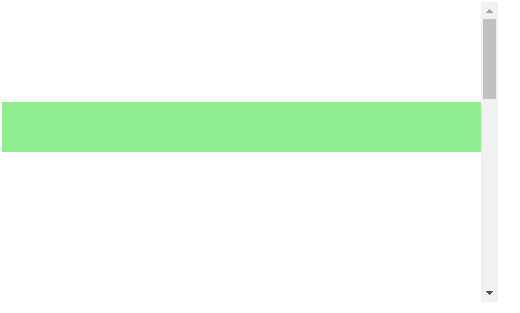
更多编程相关知识,请访问:编程视频!!
Atas ialah kandungan terperinci 深入浅析Bootstrap中的自动定位浮标. Untuk maklumat lanjut, sila ikut artikel berkaitan lain di laman web China PHP!

Alat AI Hot

Undresser.AI Undress
Apl berkuasa AI untuk mencipta foto bogel yang realistik

AI Clothes Remover
Alat AI dalam talian untuk mengeluarkan pakaian daripada foto.

Undress AI Tool
Gambar buka pakaian secara percuma

Clothoff.io
Penyingkiran pakaian AI

Video Face Swap
Tukar muka dalam mana-mana video dengan mudah menggunakan alat tukar muka AI percuma kami!

Artikel Panas

Alat panas

Notepad++7.3.1
Editor kod yang mudah digunakan dan percuma

SublimeText3 versi Cina
Versi Cina, sangat mudah digunakan

Hantar Studio 13.0.1
Persekitaran pembangunan bersepadu PHP yang berkuasa

Dreamweaver CS6
Alat pembangunan web visual

SublimeText3 versi Mac
Perisian penyuntingan kod peringkat Tuhan (SublimeText3)

Topik panas
 1389
1389
 52
52
 Cara mendapatkan bar carian bootstrap
Apr 07, 2025 pm 03:33 PM
Cara mendapatkan bar carian bootstrap
Apr 07, 2025 pm 03:33 PM
Cara menggunakan Bootstrap untuk mendapatkan nilai bar carian: Menentukan ID atau nama bar carian. Gunakan JavaScript untuk mendapatkan elemen DOM. Mendapat nilai elemen. Lakukan tindakan yang diperlukan.
 Cara menggunakan bootstrap di vue
Apr 07, 2025 pm 11:33 PM
Cara menggunakan bootstrap di vue
Apr 07, 2025 pm 11:33 PM
Menggunakan bootstrap dalam vue.js dibahagikan kepada lima langkah: Pasang bootstrap. Import bootstrap di main.js. Gunakan komponen bootstrap secara langsung dalam templat. Pilihan: Gaya tersuai. Pilihan: Gunakan pemalam.
 Cara melakukan pusat menegak bootstrap
Apr 07, 2025 pm 03:21 PM
Cara melakukan pusat menegak bootstrap
Apr 07, 2025 pm 03:21 PM
Gunakan Bootstrap untuk melaksanakan pusat menegak: Kaedah Flexbox: Gunakan kelas D-Flex, Justify-Content, dan Align-Item-Center untuk meletakkan unsur-unsur dalam bekas Flexbox. Kaedah Kelas Align-Items-Center: Bagi pelayar yang tidak menyokong Flexbox, gunakan kelas Align-Items-Center, dengan syarat unsur induk mempunyai ketinggian yang ditetapkan.
 Cara Menulis Garis Pecah Di Bootstrap
Apr 07, 2025 pm 03:12 PM
Cara Menulis Garis Pecah Di Bootstrap
Apr 07, 2025 pm 03:12 PM
Terdapat dua cara untuk membuat garis perpecahan bootstrap: menggunakan tag, yang mewujudkan garis perpecahan mendatar. Gunakan harta sempadan CSS untuk membuat garis perpecahan gaya tersuai.
 Cara menggunakan butang bootstrap
Apr 07, 2025 pm 03:09 PM
Cara menggunakan butang bootstrap
Apr 07, 2025 pm 03:09 PM
Bagaimana cara menggunakan butang bootstrap? Perkenalkan CSS bootstrap untuk membuat elemen butang dan tambahkan kelas butang bootstrap untuk menambah teks butang
 Cara mengubah saiz bootstrap
Apr 07, 2025 pm 03:18 PM
Cara mengubah saiz bootstrap
Apr 07, 2025 pm 03:18 PM
Untuk menyesuaikan saiz unsur-unsur dalam bootstrap, anda boleh menggunakan kelas dimensi, yang termasuk: menyesuaikan lebar: .col-, .w-, .mw-adjust ketinggian: .h-, .min-h-, .max-h-
 Cara Menyiapkan Kerangka untuk Bootstrap
Apr 07, 2025 pm 03:27 PM
Cara Menyiapkan Kerangka untuk Bootstrap
Apr 07, 2025 pm 03:27 PM
Untuk menubuhkan rangka kerja bootstrap, anda perlu mengikuti langkah -langkah ini: 1. Rujuk fail bootstrap melalui CDN; 2. Muat turun dan tuan rumah fail pada pelayan anda sendiri; 3. Sertakan fail bootstrap di HTML; 4. Menyusun sass/kurang seperti yang diperlukan; 5. Import fail tersuai (pilihan). Setelah persediaan selesai, anda boleh menggunakan sistem grid Bootstrap, komponen, dan gaya untuk membuat laman web dan aplikasi yang responsif.
 Cara memasukkan gambar di bootstrap
Apr 07, 2025 pm 03:30 PM
Cara memasukkan gambar di bootstrap
Apr 07, 2025 pm 03:30 PM
Terdapat beberapa cara untuk memasukkan imej dalam bootstrap: masukkan imej secara langsung, menggunakan tag HTML IMG. Dengan komponen imej bootstrap, anda boleh memberikan imej yang responsif dan lebih banyak gaya. Tetapkan saiz imej, gunakan kelas IMG-cecair untuk membuat imej boleh disesuaikan. Tetapkan sempadan, menggunakan kelas IMG-Sempadan. Tetapkan sudut bulat dan gunakan kelas IMG-bulat. Tetapkan bayangan, gunakan kelas bayangan. Saiz semula dan letakkan imej, menggunakan gaya CSS. Menggunakan imej latar belakang, gunakan harta CSS imej latar belakang.




